3 būdai, kaip pašalinti „WoW“ įstrigusį gaunant kodavimo lentelę (09.15.25)
 wow užstrigo koduojant lentelę
wow užstrigo koduojant lentelę „WoW“ yra visas paketas, kuriame pateikiamos visos funkcijos, kurių galite tikėtis naudodami MMO. Nors žmonės gali palyginti „WoW“ su „Guild Wars 2“, žaidimo tipas yra visiškai kitoks, kai kalbama apie pagrindus. Reidai nėra tokie dažni „Guild Wars 2“, nors jie yra pagrindinė „WoW“ dalis.
„Blizzard“ komanda stengiasi užtikrinti, kad vartotojams nekiltų jokių problemų dėl jų žaidimo. Tačiau, jei jūsų „WoW“ yra užstrigęs parsisiunčiant kodavimo lentelę, turėtumėte atlikti minėtus trikčių šalinimo veiksmus, kad jūsų žaidimas vėl veiktų.
Kaip pataisyti „WoW Stuck On Fetching Encoding Table?“ / strong>Ši problema dažniausiai kyla, kai jūsų „Blizzard“ klientas negali gauti reikiamų duomenų iš serverių. Paprastai pristabdę ir neatšaukdami atsisiuntimo proceso, atnaujinimas vėl gali veikti. Bet jei esate tikras, kad žaidimas užstrigo koduojant lentelę, pabandykite iš naujo paleisti klientą ir tada bandykite dar kartą atnaujinti žaidimą. Jei tai neveikia, tikėtina, kad jūsų internetas veikia netinkamai. Norėdami būti tikri, turėtumėte pabandyti naudoti greičio bandymą savo naršyklėje ir patikrinti, ar viskas veikia tinkamai.
Daugeliu atvejų galite išspręsti problemą, maitindami maršrutizatorių ir vėl jį prijungę prie kompiuterio. Tai atnaujins tinklo ryšį ir galėsite įveikti šią klaidą. Taip pat turite nepamiršti, kad atnaujinimo metu daug vartotojų bando gauti naują pleistrą. Taigi, dažnai serveriai taip elgiasi, kai apkrova yra per didelė. Turėtumėte pabandyti palaukti kelias valandas ir tada bandyti dar kartą atsisiųsti pataisą, ir viskas turėtų veikti tinkamai.
Dažniausiai problema bus išspręsta iš naujo paleidus maršrutizatorių, ir jums nereikės nieko daugiau daryti. Tačiau jei problema vis dar neišspręsta, pabandykite iš naujo įdiegti „Blizzard“ klientą savo kompiuteryje. Programą galite pašalinti nuėję į valdymo skydą, tada pasirinkę „Blizzard“ klientą ir spustelėdami „Pašalinti“. Tada perkraukite kompiuterį dar kartą įdiekite klientą iš interneto. Nors paleidimo priemonės problemos yra gana retos, yra tikimybė, kad atnaujinę paleidimo priemonę vėl galėsite veikti.
Taip pat turėtumėte pabandyti pašalinti talpyklos aplanką iš savo kompiuterio. Pirmiausia turėsite naudoti užduočių tvarkyklę, kad užbaigtumėte „Blizzard“ programą ir visus foninius procesus, susijusius su „Blizzard“. Tada galite atidaryti talpyklos katalogą, eidami į aplanką „% ProgramData%“. Pašalinkite bet kokį failą, kuriame yra „Blizzard“ pavadinimas, tada vėl paleiskite savo klientą. Pabandykite dar kartą atnaujinti „WoW“, kad patikrintumėte, ar vis dar stringa kodavimo lentelės parsisiuntimas naudojant „Blizzard“ klientą.
Tikimės, kad jums nereikės to naudoti, bet jei nė vienas iš taisymų jums netinka, pabandykite pašalinti žaidimą iš savo kompiuterio ir tada atsisiųsti dar kartą. Gali būti, kad jūsų žaidimo failuose kažkas negerai ir norėdami įveikti šią klaidą, turite dar kartą įdiegti žaidimą. Norėdami pašalinti „WoW“ iš savo kompiuterio, galite naudoti „Blizzard“ klientą. Kai klientas pašalins žaidimą, paleiskite klientą iš naujo ir spustelėkite atsisiųsti. Šį kartą jūs neužstrigsite dėl tos pačios klaidos ir viskas veiks sklandžiai.
Gera praktika informuoti „Blizzard“ komandos profesionalus, jei kyla problemų žaidžiant jų žaidimą. Visada yra klaidų, galinčių paveikti naująjį naujinį, tikimybė, o jūsų atsakymas gali padėti palaikymo komandai susiaurinti šią problemą. Tokiu būdu jie gali padėti jums ir kitiems vartotojams, kuriems kyla ta pati „WoW“ problema. Tačiau daugeliu atvejų problema išsprendžiama po kelių valandų. Kai nuo serverių nukrenta tam tikra našta ir jie vėl gali dirbti efektyviai. Taigi, prieš pradėdami naudoti šiuos skirtingus trikčių šalinimo metodus, tiesiog palaukite kelias valandas ir susisiekite su „Blizzard“, jei jūsų žaidimas neveikia.
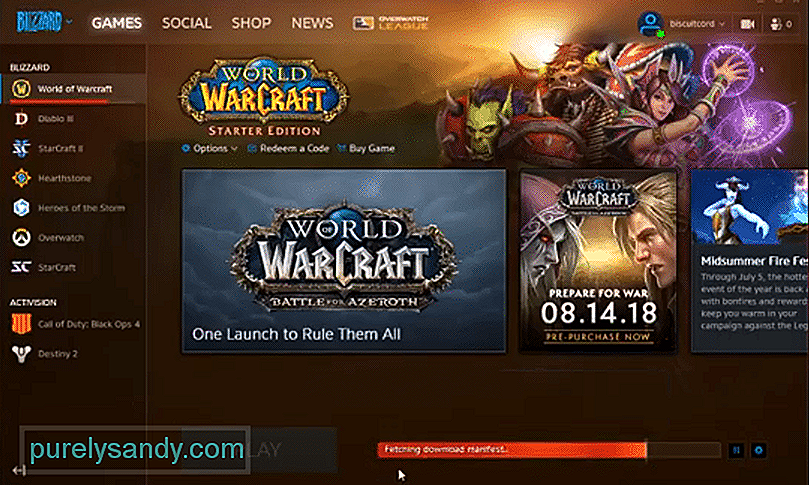
"YouTube" vaizdo įrašas: 3 būdai, kaip pašalinti „WoW“ įstrigusį gaunant kodavimo lentelę
09, 2025

